点击 👆 office研习社 👇 关注星标 ★ 不迷路
你好,我是小智。
今天我们介绍一个函数,SORTBY。
它是一个Excel2021版本更新的,专门用于排序的函数。
使用它,可以在数据源发生变化后得到动态的排序更新效果。
掌握了它,可以完美解决数据排序的各种需求。
一起来看看吧。
1、单条件排序
下图的年龄表,要对C列的年龄进行排序。
首先在右边空白处复制一行标签 ,然后在第一个单元格内输入如下公式:
=SORTBY(A2:C13,C2:C13,1)
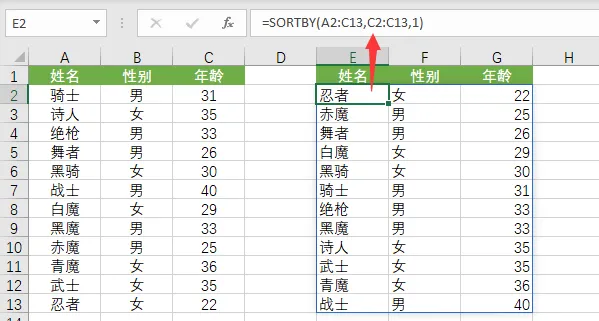
Excel2021版本有自动溢出功能,可以函数公式拖动复制。
A2:C13是整个数据范围,C2:C13是年龄数据区域;
第三参数1表示升序,省略的话默认升序,-1则是降序。
2、多条件排序
如下图,每个部门设有三类奖项,分别按一等奖、二等奖、三等奖数量进行排序。
遇到相同数量的则往下继续排,排到最后的三等奖,这里就要用到
多条件排序
了。
还是和上面一样,复制一行标签,然后在第一个单元格内输入公式:
=SORTBY(A2:D7,B2:B7,-1,C2:C7,-1,D2:D7,-1)

3、按自定义序列排序
如下图,公司部门有权限等级顺序,要求按权限等级排序。
使用公式如下:
=SORTBY(A2:C15,MATCH(B2:B15,E2:E6,),1,C2:C15,-1)
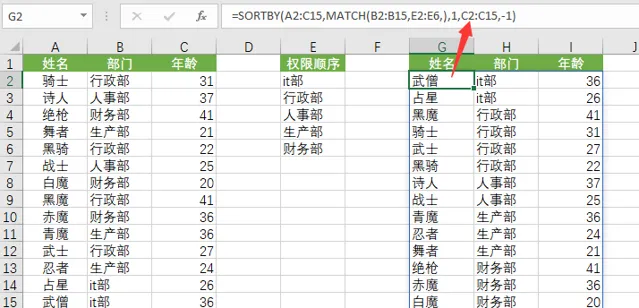
4、乱序排序
如下图,A列是面试应聘人员,要对人员 随机安排顺序 ,使用公式如下:
=SORTBY(A2:B13,RANDARRAY(12),1)
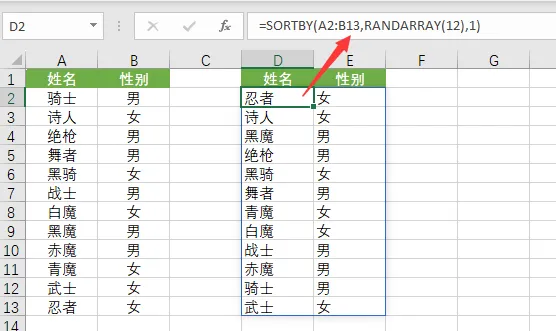
以上就是今天分享的干货技巧,你Get到了吗?别忘记动手练习鸭~
office研习社,每天陪你学习一点点,进步一点点。
喜欢今天的文章,别忘记 「收藏」 点 「在看」 支持~
咱们下期再见!^_^
— END —
©作者:细姐,Excel效率达人,用通俗易懂的方式帮你解决Excel问题。来源:office研习社(ID:office_360)关注我,提高工作效率早下班。











